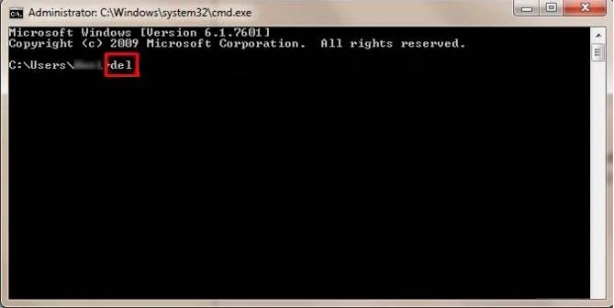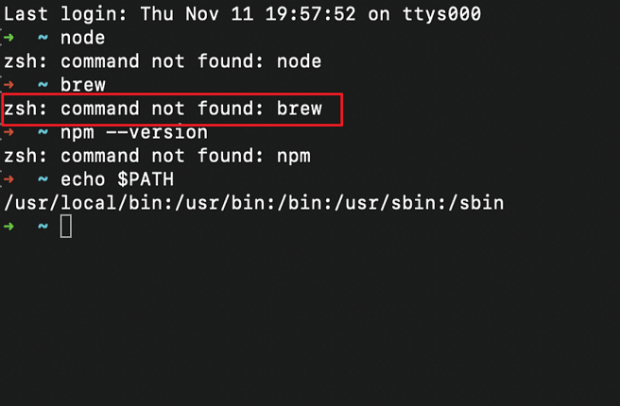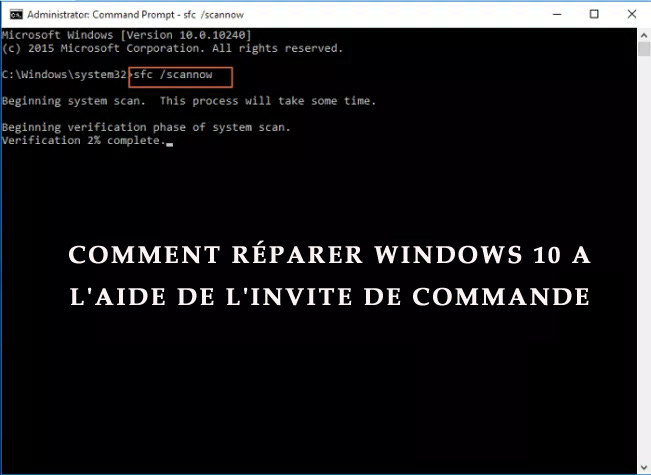Commande rm : comment l'utiliser pour supprimer des fichiers sur tous les systèmes
Découvrez comment la commande rm peut vous aider à supprimer des fichiers sur Windows, Linux et Mac. Maîtrisez la gestion de vos données facilement !
Sur les systèmes de type Unix, la suppression de fichiers ne se fait pas toujours par un simple glisser-déposer dans la corbeille. La plupart des utilisateurs avancés préfèrent passer par le terminal avec des commandes précises. Parmi elles, la commande rm est sans doute l'une des plus puissantes... et des plus redoutées. Elle permet de supprimer un ou plusieurs fichiers de manière définitive, sans passer par la case Corbeille. Dans cet article, nous verrons comment utiliser efficacement la rm command sur Linux, macOS et Windows, tout en limitant les risques. Et surtout, nous verrons comment récupérer un fichier supprimé par erreur grâce à un outil comme Tenorshare 4DDiG.
Partie 1 : Comprendre la commande rm
La rm commande, ou rm tout court, est utilisée dans les systèmes Unix (Linux, macOS) pour "remove", c'est-à-dire supprimer un fichier ou un dossier. Contrairement à la suppression via interface graphique, cette commande ne passe pas par la corbeille, ce qui la rend particulièrement dangereuse si elle est mal utilisée.
Syntaxe de base
Voici la forme la plus simple : rm fichier.txt
Cela supprime fichier.txt du répertoire courant. La commande rm linux peut également être accompagnée d'options :
f: force la suppression sans message d'erreur, même si le fichier est protégé.i: demande une confirmation avant chaque suppression.rou-R: supprime récursivement un répertoire et son contenu.
Exemple célèbre et redouté : rm -rf /
Cette commande efface tout le système sans poser de question. D'où l'importance de comprendre les implications d'un rm command mal maîtrisé.
Fonctionnement sur Linux et macOS
Sur macOS et la plupart des distributions Linux, la unix rm command est intégrée au shell (bash, zsh...). Elle est rapide, efficace et incontournable pour la gestion de fichiers en ligne de commande. Mais elle ne pardonne aucune erreur.
Si vous tapez : rm .jpg
Tous les fichiers JPG du dossier seront immédiatement supprimés, sans possibilité de retour arrière.
Partie 2 : Utiliser la commande rm sur Windows
Bien que Windows ne soit pas un système Unix, il est possible d'utiliser une command rm via certains environnements :
- Git Bash : un terminal basé sur bash qui accepte les rm commands
- Windows Subsystem for Linux (WSL) : permet d'exécuter une distribution Linux sous Windows, et donc d'utiliser la rm commande
- PowerShell : nativement, on utilise plutôt Remove-Item, mais on peut créer un alias rm pour l'imiter
Exemple avec Git Bash : rm -r dossier_temp
Cela fonctionne exactement comme sur Linux. Toutefois, il faut bien identifier le disque ou répertoire, surtout si vous jonglez entre les chemins Windows (C:\Users\...) et Unix (/mnt/c/Users/...).
Partie 3 : Supprimer des fichiers en toute sécurité
Avant de jouer avec la commande rm rf, quelques bonnes pratiques permettent d'éviter des drames :
1. Toujours vérifier le fichierUn simple ls avant le rm peut éviter bien des regrets : ls fichier.txt && rm fichier.txt
2. Utiliser l'option -iElle oblige le terminal à demander confirmation pour chaque fichier : rm -i .docx
3. Créer un alias sécuriséSous Linux/macOS, il est courant de redéfinir la commande : alias rm='rm -i'
Cela évite les suppressions en masse accidentelles.
Partie 4 : Et si vous avez supprimé un fichier par erreur avec rm ?
Un moment d'inattention, une faute de frappe... et le fichier est parti. Si vous avez utilisé rm sans -i, ou pire, un rm -rf, tout semble perdu. Pourtant, tout espoir n'est pas vain.
Pourquoi la récupération reste possible ?
Lorsqu'un fichier est supprimé avec la rm commande, il disparaît de la table d'index du système, mais ses données peuvent subsister sur le disque, tant qu'elles n'ont pas été écrasées par de nouveaux fichiers.
Cela signifie que plus vous agissez vite, plus vous avez de chances de le récupérer.
Partie 5 : Récupérer les fichiers supprimés avec Tenorshare 4DDiG
Pour récupérer un fichier supprimé via rm commands, vous pouvez utiliser Tenorshare 4DDiG, un logiciel fiable et simple d'utilisation, compatible avec Windows et macOS.
Pourquoi choisir 4DDiG ?
- Il prend en charge les partitions formatées, les disques endommagés et les suppressions définitives (même rm -rf)
- Il reconnaît divers formats de fichiers (photos, documents, vidéos...)
- Il fonctionne aussi bien sur les disques internes qu'externes, clés USB ou cartes SD
Étapes pour restaurer vos données
-
Téléchargez et installez Tenorshare 4DDiG depuis le site officiel
TÉLÉCHARGERTéléchargement Sécurisé
TÉLÉCHARGERTéléchargement Sécurisé
-
Lancez le programme et choisissez l'emplacement où se trouvait le fichier supprimé (dossier utilisateur, disque externe, etc.)

-
Cliquez sur Analyser pour lancer la recherche approfondie

-
Prévisualisez les fichiers retrouvés

-
Sélectionnez ceux à récupérer et enregistrez-les ailleurs que sur le disque initial

Cette méthode est particulièrement utile si vous avez exécuté une commande rm rf par erreur, ou une suppression par script.
Partie 6 : Comment éviter que cela se reproduise ?
Mieux vaut prévenir que guérir. Voici quelques conseils pour éviter les suppressions définitives :
- Sauvegardes automatiques : utilisez Time Machine (macOS), Déjà Dup (Linux), ou OneDrive/Dropbox
- Utilisez la corbeille en ligne de commande : certains outils comme trash (Linux/macOS) envoient les fichiers dans la corbeille au lieu de les supprimer
- Réfléchissez avant de valider une rm command, surtout avec -r ou -f
- Protégez vos répertoires critiques avec des droits restreints ou des alias bloquants
Conclusion
La commande rm fait partie des outils les plus utilisés sur les systèmes Unix-like, mais aussi des plus redoutés. En maîtrisant son usage, vous gagnerez en efficacité et en rapidité. Cependant, la prudence est de mise : une commande rm linux mal exécutée peut entraîner des pertes de données irréversibles.
Heureusement, avec des solutions de récupération comme Tenorshare 4DDiG, il est possible de réparer les erreurs les plus courantes. Mais n'oubliez pas : la meilleure stratégie reste toujours la prévention. Alors, avant de taper un rm -rf, posez-vous la question : suis-je absolument sûr ?
Articles Liés
- Accueil >>
- Récupérer Fichiers >>
- Commande rm : comment l'utiliser pour supprimer des fichiers sur tous les systèmes